一、一级下拉列表制作
1、一级下拉列表效果
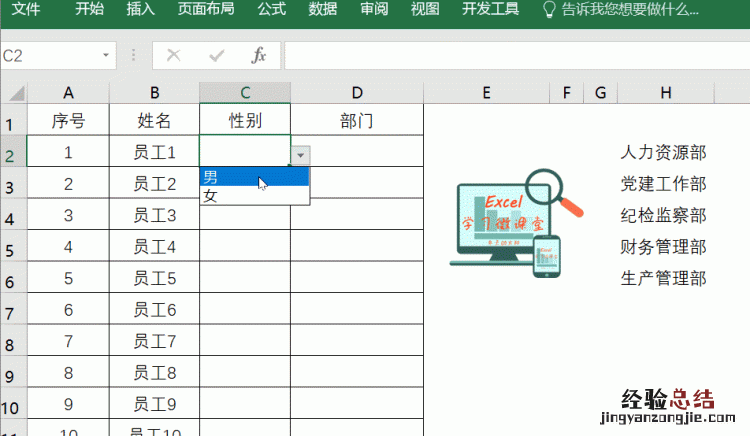
2、一级下拉列表制作方法
制作步骤:选中录性别的C2:C11单元格区域→【数据】→【数据验证】→【允许】→【序列】→在【来源】处录入“男,女”,中间的逗号一定要用英文状态下的逗号→确定后即可 。
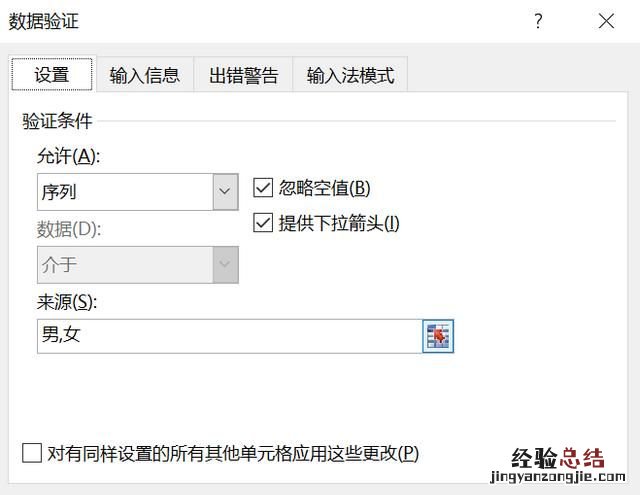
操作动图如下:
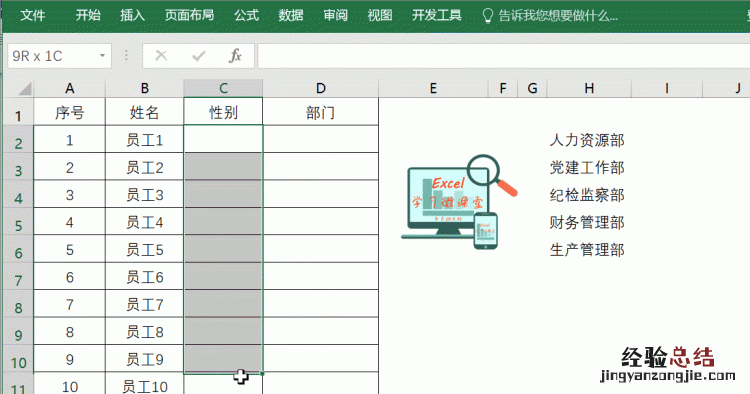
制作步骤:首先在其他区域H2:H6录入列表内容→选中录部门的D2:D11单元格区域→【数据】→【数据验证】→【允许】→【序列】→在【来源】右边的小箭头→选择来源区域为H2:H6→再点击右边的小箭头回到数验证对话框→确定即可 。
操作动图如下:

二、二级动态下拉列表制作方法
1、二级动态下拉列表效果图
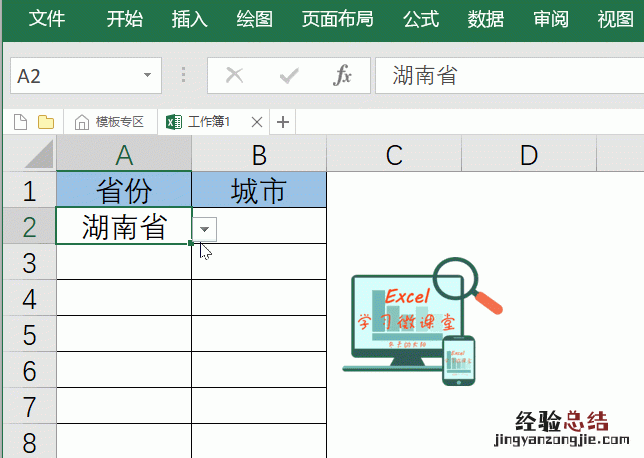
2、二级下拉列表制作步骤
① 参数准备
如下图将一级菜单和二级菜单准备好 。
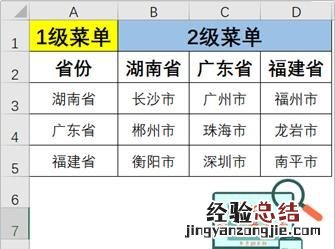
②给各级菜单定义名称
选择一级菜单A2:A5→【公式】→【根据所选内容创建】→选择【首行】→选择二级菜单B2:B5→按F4重复上一操作→选择二级菜单C2:C5→按F4重复上一操作→选择二级菜单D2:D5→按F4重复上一操作即可 。
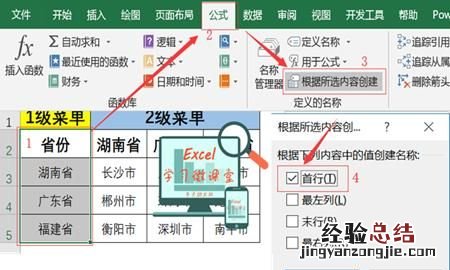
通过上述操作,将A3:A5定义为【省份】 , 将B3:B5定义为【湖南省】,将C3:C5定义为【广东省】,将D3:D5定义为【福建省】 。名称定义好后,可以在名称管理器中看到已经定义好的名称 。
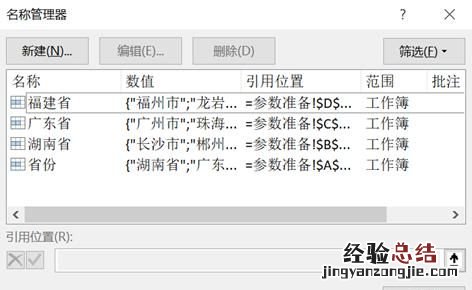
③ 设置一级下拉菜单
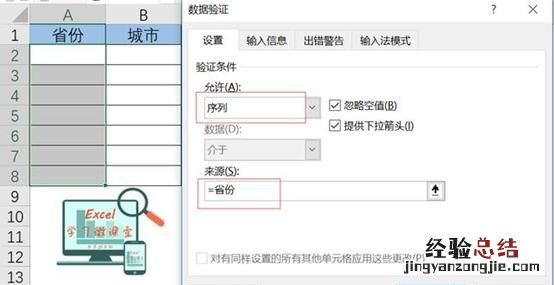
④设置二级下拉菜单
设置方法同一级菜单相似,只是来源不同,需要用到INDIRECT引用函数 。选择B2:B8→【数据】→【数据验证】→验证条件选择【序列】→来源录入【=INDIRECT($A2)】→【确定】 。
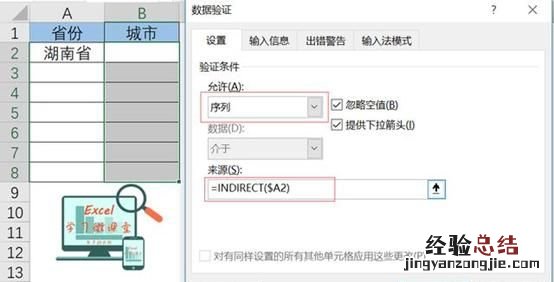
这样,动态二级下拉菜单就做好了!在A列可以选择省份,在B列就可以选择对应省份的城市了!具体操作动图如下:
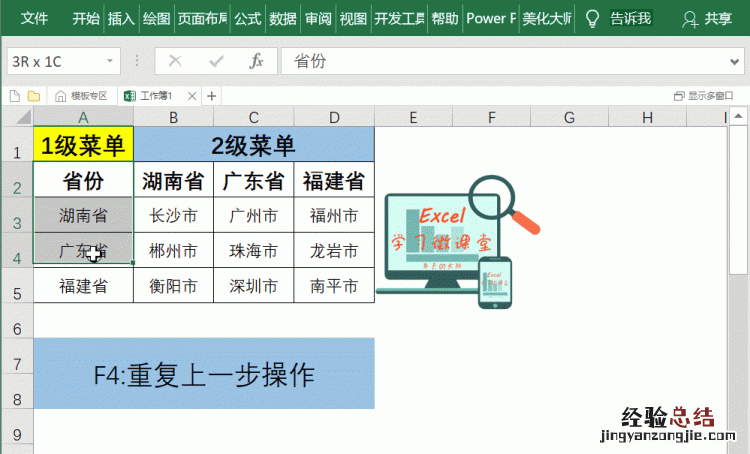
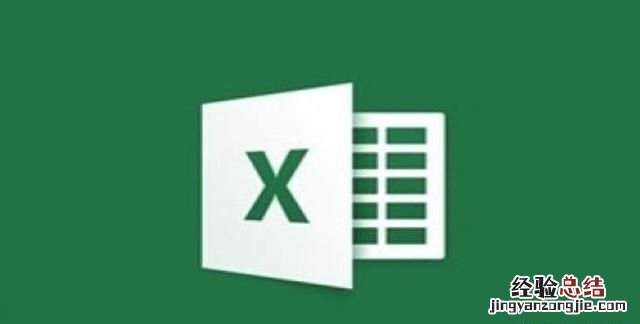
在之前的教学视频中有“关于Excel单元格下拉选项的设置”,效果如图所示:

【如何设置excel单元格下拉列表】














